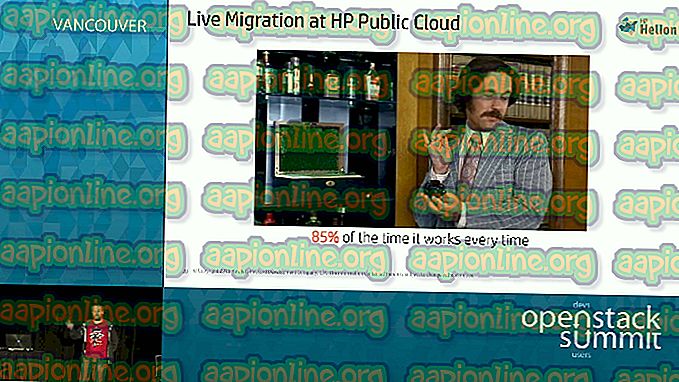Fix: Firefox bruker for mye minne
Firefox er en gratis å bruke åpen kildekode-nettleser utviklet av Mozilla Foundation. FireFox er tilgjengelig for Windows, Linux og Android og ble utgitt i november 2004. Nettleseren har mange brukere på grunn av den enkle å bruke og raske infrastrukturen. Noen ganger møter brukere et problem der Firefox bruker for mye minne og blir treg i forhold til den tidligere ytelsen. Dette problemet vedvarer selv om det bare er et par faner åpne i nettleseren.

Hva er årsaken til at Firefox bruker mye minne?
Vi undersøkte saken når vi mottok flere rapporter fra mange brukere og kom med et sett med løsninger som hadde løst problemet for et antall brukere. Vi har også sett på årsaken til problemet og utviklet en liste over potensielle skyldige mennesker som problemet kan utløses.
- Utvidelser / temaer: Hvis du har installert noen utvidelser eller tilpassede temaer i nettleseren, er det mulig at de kan bruke mer minne på grunn av visse modifikasjoner som følger med dem. Noen ganger kan utvidelsene installeres automatisk i nettleseren hvis du besøker et bestemt sted eller installerer et bestemt program på datamaskinen din. Disse utvidelsene kan også være skadelige eller farlige for integriteten til datamaskinens sikkerhet.
- Deaktivert maskinvareakselerasjon: Det er ofte annonser på mange nettsteder du kanskje besøker, og de spiller Flash-innhold. Flash-innhold krever en minnetrekning for å kunne laste inn. Imidlertid kan maskinvareakselerasjonsfunksjonen i Firefox-nettleseren redusere belastningen på minnet ditt hvis et dedikert grafikkort er installert på systemet ditt.
- Overdreven faner: Hvis du åpner mange faner og på hver fane, lastes et nettsted, øker det minnebruken. Derfor øker overdreven fane minnetrekkingen fra systemet.
- Utdatert programvare: Det er mulig at versjonen av Firefox-nettleseren du bruker, er gammel. I hver oppdatering til nettleseren gir selskapet viktige forbedringer og feilrettinger som sikrer en jevnere opplevelse for brukeren.
Nå som du har en grunnleggende forståelse av problemets natur vil vi gå videre mot løsningene. Det anbefales at du implementerer disse i den spesifikke rekkefølgen de er gitt i.
Løsning 1: Start applikasjonen på nytt
Hvis du har brukt nettleseren i lengre tid og et par faner har vært åpne en stund, kan det øke bruken av minne. Derfor anbefales det å oppdatere applikasjonen fullstendig ved å starte den på nytt . Dette hjelper med å initialisere nettleseren og hjelper med å redusere minnebruken.
Løsning 2: Deaktivere tilpassede utvidelser / temaer
Hvis du har installert utvidelser eller tilpassede temaer i nettleseren, er det mulig at de bruker mer minne på grunn av visse endringer som følger med dem. Derfor, i dette trinnet, skal vi deaktivere alle utvidelser og temaer. For det:
- Klikk på " Meny " -knappen øverst til høyre og velg alternativet " Tillegg " fra listen eller trykk " Ctrl + Shift + A " for å åpne det direkte.

- Klikk nå på alternativet " Utvidelser " på venstre side.

- Når listen over utvidelser lastes inn, klikker du på " Deaktiver ".

- Klikk nå på " Tema " -alternativet på venstre side.

- Klikk på " Aktiver " foran alternativet " Standardtema ".

Løsning 3: Aktivere maskinvareakselerasjon
Flash-innhold krever en minnetrekning for å kunne laste inn. Imidlertid kan maskinvareakselerasjonsfunksjonen i Firefox-nettleseren redusere belastningen på minnet ditt hvis et dedikert grafikkort er installert på systemet ditt. Derfor vil vi i dette trinnet sørge for at maskinvareakselerasjonsfunksjonen er aktivert. For det:
- Klikk på “ Meny ” -knappen øverst til høyre og velg “ Alternativer ” fra listen.

- Klikk på “ Generelt ” -knappen på venstre side av vinduet.

- Bla ned til overskriften Innstillinger.
- Fjern merket for " Velg automatisk " -boksen.

- Forsikre deg nå om at " Maskinvareakselerasjon " er avkrysset.

- Bruk standard tildelt " Content Process limit ".
Merk: Aktiver bare dette alternativet hvis du har et dedikert grafikkort installert på datamaskinen din, fordi dette alternativet gjør det mulig å bruke det dedikerte grafikkortet til å laste inn flashinnhold i stedet for prosessoren og minnet.
Løsning 4: Oppdatering av applikasjonen
Det er mulig at versjonen av Firefox-nettleseren du bruker, er gammel. I hver oppdatering til nettleseren gir selskapet viktige forbedringer og feilrettinger som sikrer en jevnere opplevelse for brukeren. Derfor vil vi i dette trinnet se etter oppdateringer til nettleseren og installere dem hvis de er tilgjengelige. For det:
- Klikk på “M enu” -knappen øverst til høyre og velg “ Alternativer” fra listen.

- I alternativene velger du “ Generelt ” fra venstre side.

- Bla ned til overskriften " Firefox- oppdateringer ".
- Klikk på alternativet " Sjekk etter oppdateringer ".

- Etter at nettleseren er ferdig med å laste ned oppdateringen, klikker du på alternativet “ Start Firefox for å installere oppdateringen ”.